Lorsque votre ordinateur affiche le message d'erreur « Réseau inconnu », cela signifie souvent qu'une connexion Internet n'est pas disponible. Bien qu'il puisse être évident de penser qu'il y a un problème avec votre FAI, ce message d'erreur particulier dans Windows indique généralement un problème avec la configuration réseau de l'ordinateur lui-même.
Dans cet article, nous expliquons comment déterminer la cause du message d'erreur « Réseau inconnu » dans Windows et éventuellement le résoudre. Étant donné que chaque ordinateur est configuré de manière unique pour l'accès à Internet, nous vous recommandons de suivre attentivement toutes les étapes décrites dans cet article jusqu'à ce que vous trouviez une solution.
Avant d'examiner les solutions possibles, il est utile de comprendre les causes potentielles de ce message d'erreur :
- Configuration de l'adresse IP: Une adresse IP correctement configurée est essentielle pour la communication au sein d'un réseau. Si un ordinateur est mal configuré, il peut perturber les communications, entraînant le message d'erreur « Réseau inconnu ». Ce problème est souvent identifié par un point d'exclamation jaune sur l'icône réseau dans la barre d'état système Windows.
- Pilotes réseau: Si vous avez récemment mis à jour les pilotes réseau ou mis à jour Windows vers la dernière version, vous rencontrez peut-être des problèmes de réseau.
- Logiciel externe: Certains logiciels, tels que les programmes antivirus, installent également des pare-feu. Si ces pare-feu ne sont pas configurés correctement, ils peuvent bloquer les processus réseau, entraînant des problèmes Internet et des messages d'erreur associés.
Avant de suivre les étapes de cet article, il est essentiel de vérifier d'abord votre matériel. Vérifiez tous les câbles UTP, réinitialisez votre routeur et votre modem en les débranchant et, si possible, essayez de vous connecter via Wi-Fi si vous utilisez normalement une connexion filaire. Assurez-vous que tout le matériel fonctionne correctement avant de procéder aux solutions logicielles.
Réseau inconnu, aucun problème Internet résolu
Dépannage réseau
L'utilitaire de résolution des problèmes de réseau effectue une série de vérifications et, si nécessaire, met en œuvre une solution au problème de réseau lui-même.
Faites un clic droit sur le bouton Démarrer. Cliquez sur Paramètres dans le menu.
Dans les paramètres Windows, cliquez sur Réseau et Internet.
Cliquez sur Dépannage réseau.
Suivez les étapes de l'utilitaire de résolution des problèmes pour résoudre le problème de réseau. Si le problème n'est pas résolu, passez à l'étape suivante.
Mettre à jour le pilote réseau vers la dernière version
Si vous rencontrez des problèmes avec les pilotes réseau, vous pouvez les mettre à jour vers la dernière version. Je vous conseille de rechercher sur Internet les pilotes de la carte réseau, de les mettre sur une clé USB puis de les installer sur l'ordinateur où ils sont nécessaires.
Faites un clic droit sur le bouton Démarrer. cliquer sur Gestion d'appareils du menu.
Cliquez sur Cartes réseau, puis cliquez avec le bouton droit sur la carte réseau active. Choisissez dans le menu Mettre à jour le pilote.
Après la mise à jour des pilotes, vous avez la possibilité de rechercher automatiquement les pilotes via Internet. Cependant, étant donné les problèmes de réseau, je pense que cette option ne fonctionnera pas. Vous pouvez également rechercher manuellement des pilotes sur votre ordinateur. Choisissez l'option « Rechercher cet ordinateur », insérez la clé USB avec les pilotes les plus récents dans l'ordinateur en question et sélectionnez l'emplacement de la clé USB. Cela installera ou mettra à jour les cartes réseau.
Malheureusement, je ne peux pas vous dire précisément quels pilotes installer car je n'ai aucune information concernant la carte réseau de votre ordinateur.
Si vous rencontrez toujours des problèmes, passez à l'étape suivante.
Renouveler l'adresse IP
Lorsque des conflits surviennent entre différentes adresses IP sur votre réseau, vous pouvez envisager de renouveler l'adresse IP pour résoudre le problème « Réseau inconnu ».
Tapez « cmd.exe » dans le champ de recherche Windows. Ensuite, faites un clic droit sur le résultat « Invite de commandes » et choisissez « Exécuter en tant qu'administrateur ».
Dans la fenêtre d'invite de commande, tapez la commande ci-dessous, puis entrez.
ipconfig /release ipconfig /renew ipconfig /flushdns
Réinitialiser les paramètres TCP/IP
TCP assure la connexion entre votre ordinateur et le protocole Internet. La réinitialisation des paramètres TCP peut aider à résoudre les problèmes de réseau sous Windows.
Tapez « cmd.exe » dans le champ de recherche Windows. Ensuite, faites un clic droit sur le résultat « Invite de commandes » et sélectionnez « Exécuter en tant qu'administrateur ».
Dans la fenêtre d'invite de commande, tapez la commande ci-dessous, puis entrez.
netsh winsock reset netsh int ip reset
Redémarrez votre ordinateur une fois les commandes ci-dessus exécutées. Enregistrez cette page pour y revenir plus tard pour des étapes supplémentaires si nécessaire.
Configurer un serveur DNS personnalisé
Un DNS convertit une adresse Web en adresse IP. S'il y a des problèmes avec le serveur DNS, cela peut entraîner des problèmes de connexion à Internet. Je recommande donc de vérifier si la définition d'une adresse DNS alternative permettra de restaurer la connexion. Dans votre configuration actuelle, l'adresse DNS est probablement fournie et définie automatiquement par votre FAI.
Faites un clic droit sur le bouton Démarrer et sélectionnez « Paramètres » dans le menu.
Dans les paramètres Windows, cliquez sur Réseau et Internet.
Cliquez sur Modifier les options de l'adaptateur.
Faites un clic droit sur votre adaptateur réseau actif, généralement Ethernet (filaire) ou Wi-Fi (sans fil) et cliquez sur Propriétés dans le menu.
Cliquez sur Internet Protocol version 4 (TCP/IP) et cliquez sur le bouton Propriétés pour ouvrir les paramètres IP.
Remarque : Avant de continuer, modifiez les paramètres du serveur DNS. Assurez-vous de sauvegarder vos paramètres IP actuels.
Cliquez sur « utiliser les adresses de serveur DNS suivantes ». Dans le champ Serveur DNS préféré, saisissez : 1.1.1.1.
Dans le champ Serveur DNS alternatif, saisissez : 1.0.0.1.
Vous pouvez trouver plus d'informations sur ces paramètres de serveur DNS ici. Cliquez sur OK pour enregistrer les paramètres.
Maintenant, redémarrez votre ordinateur. Enregistrez cette page pour y revenir plus tard pour toute information.
J'espère que cela vous a aidé. Merci pour la lecture!

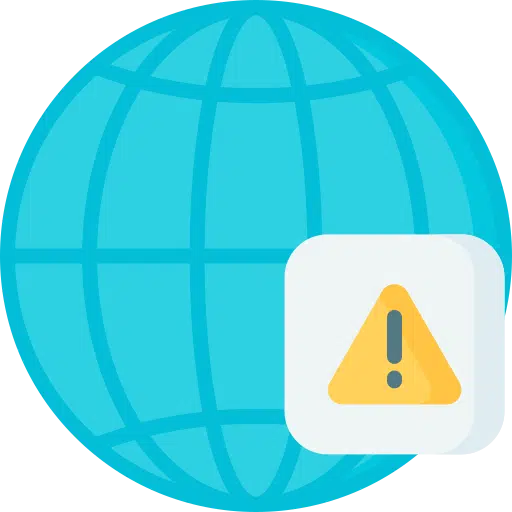
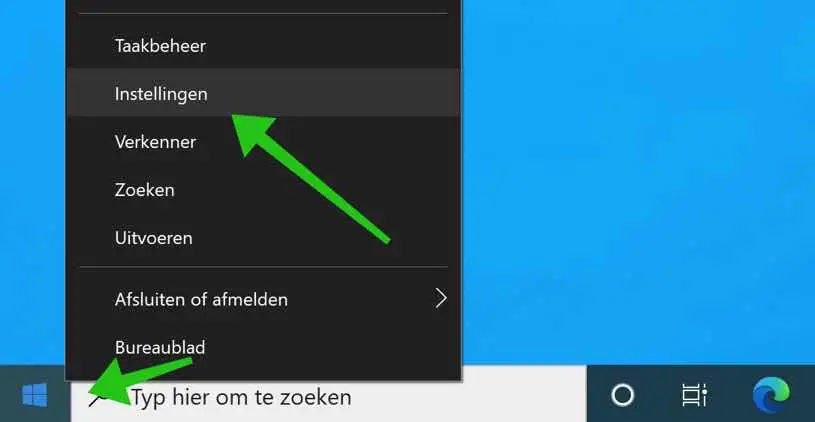
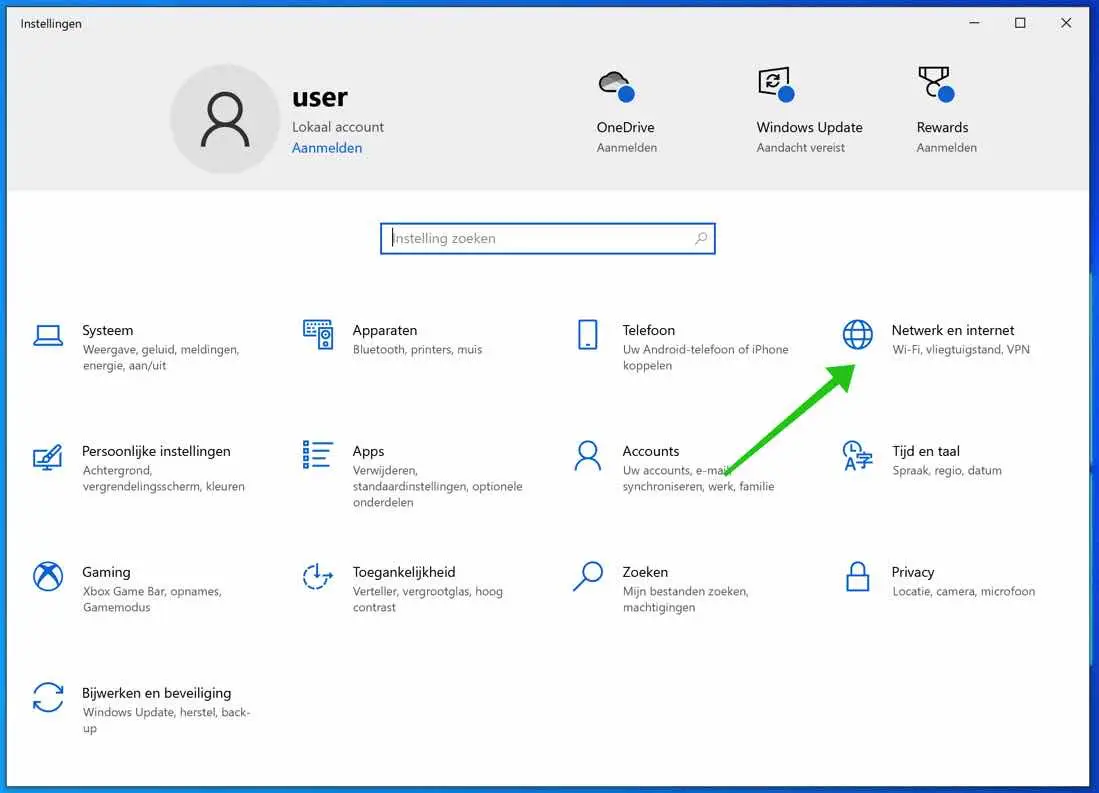
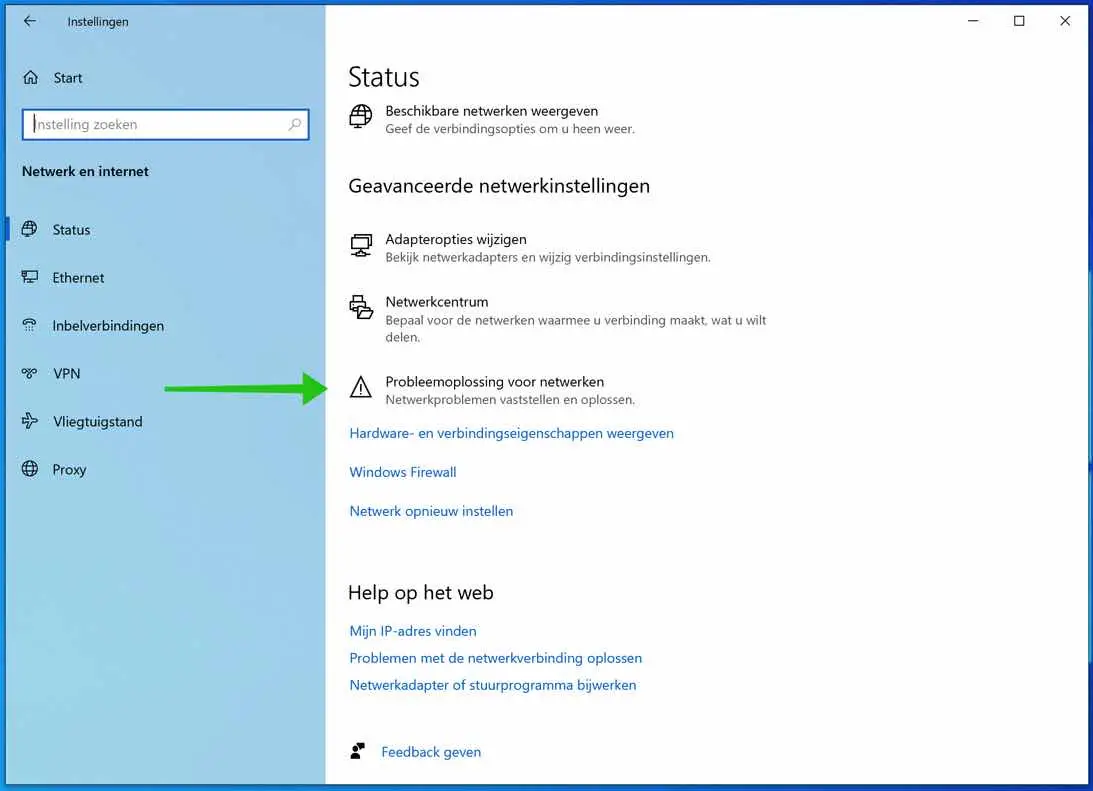
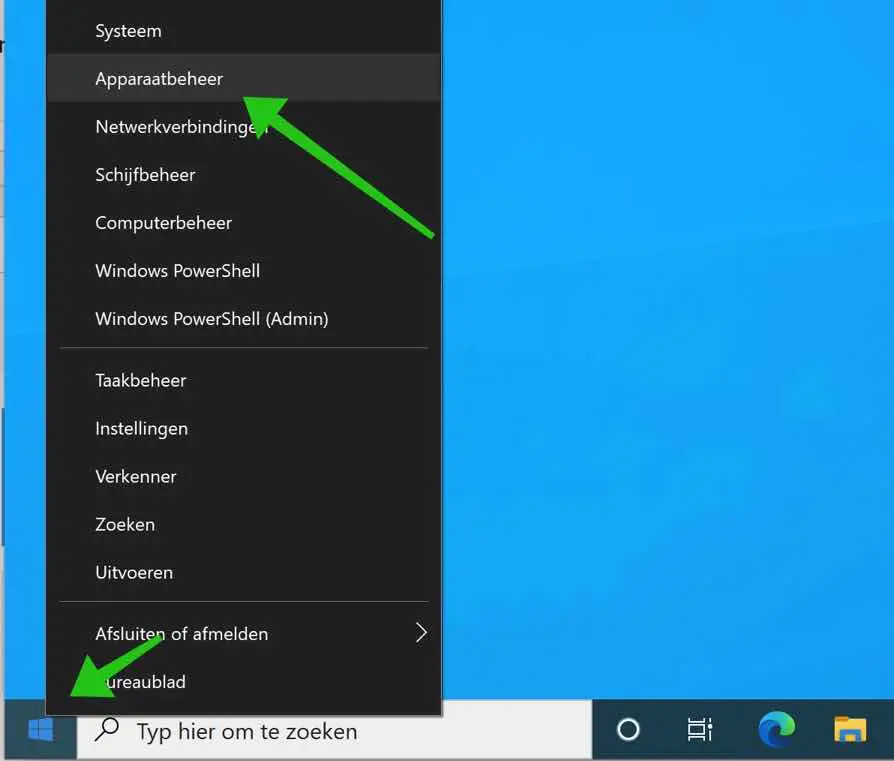
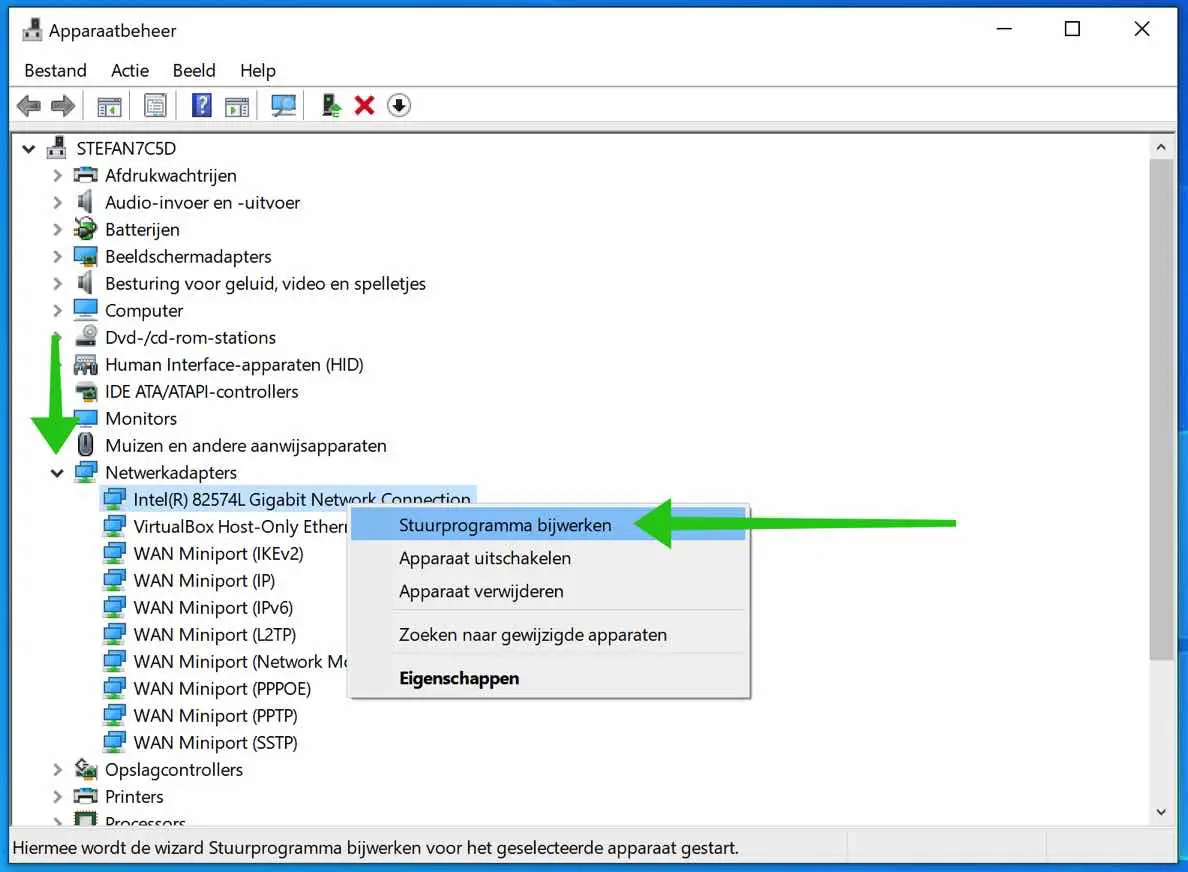

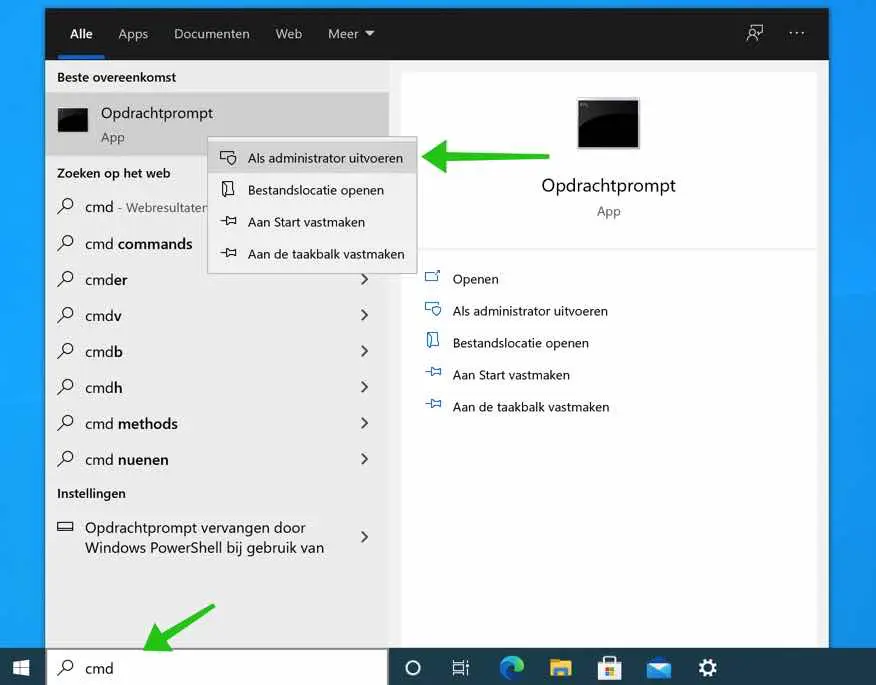
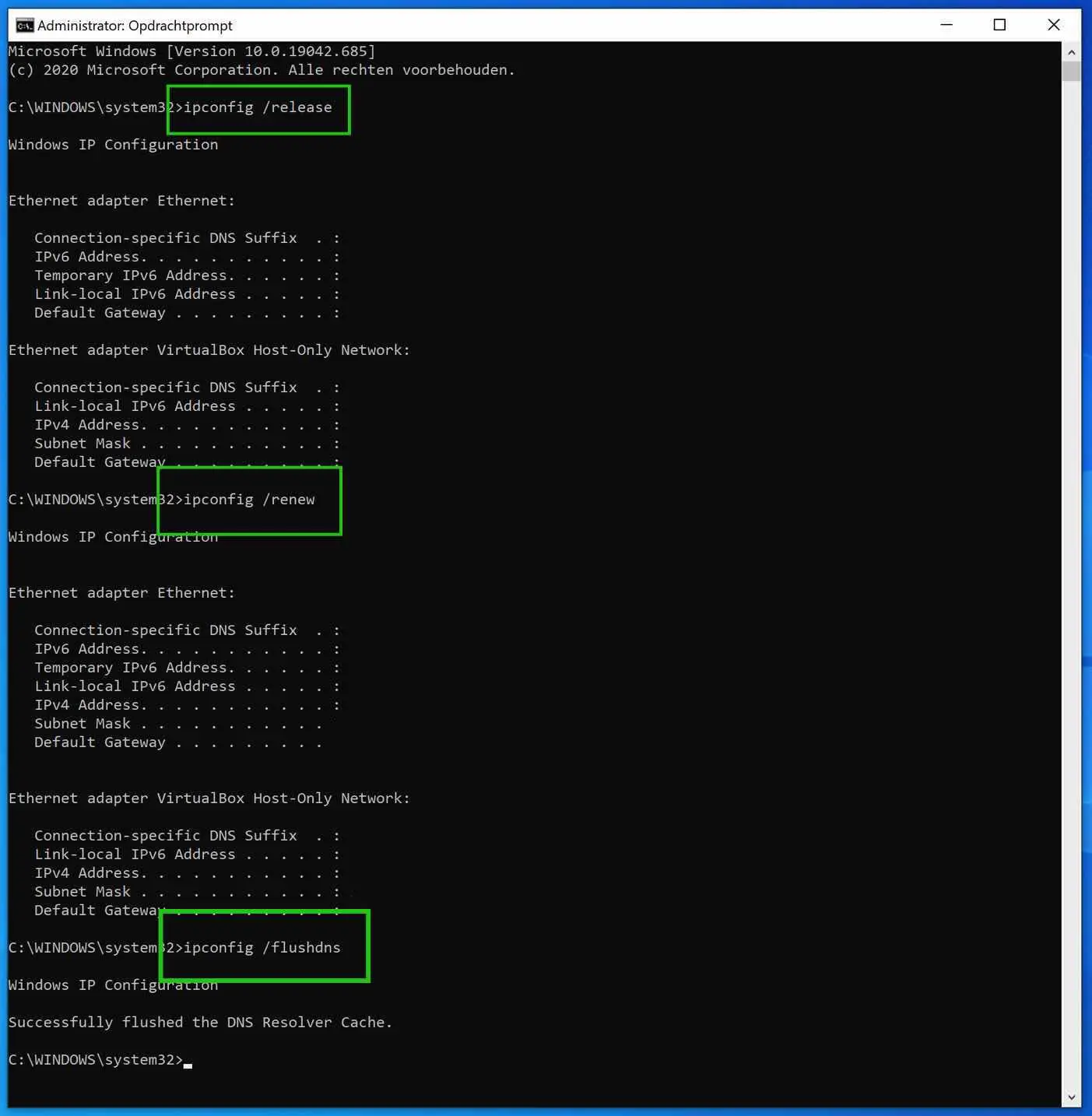
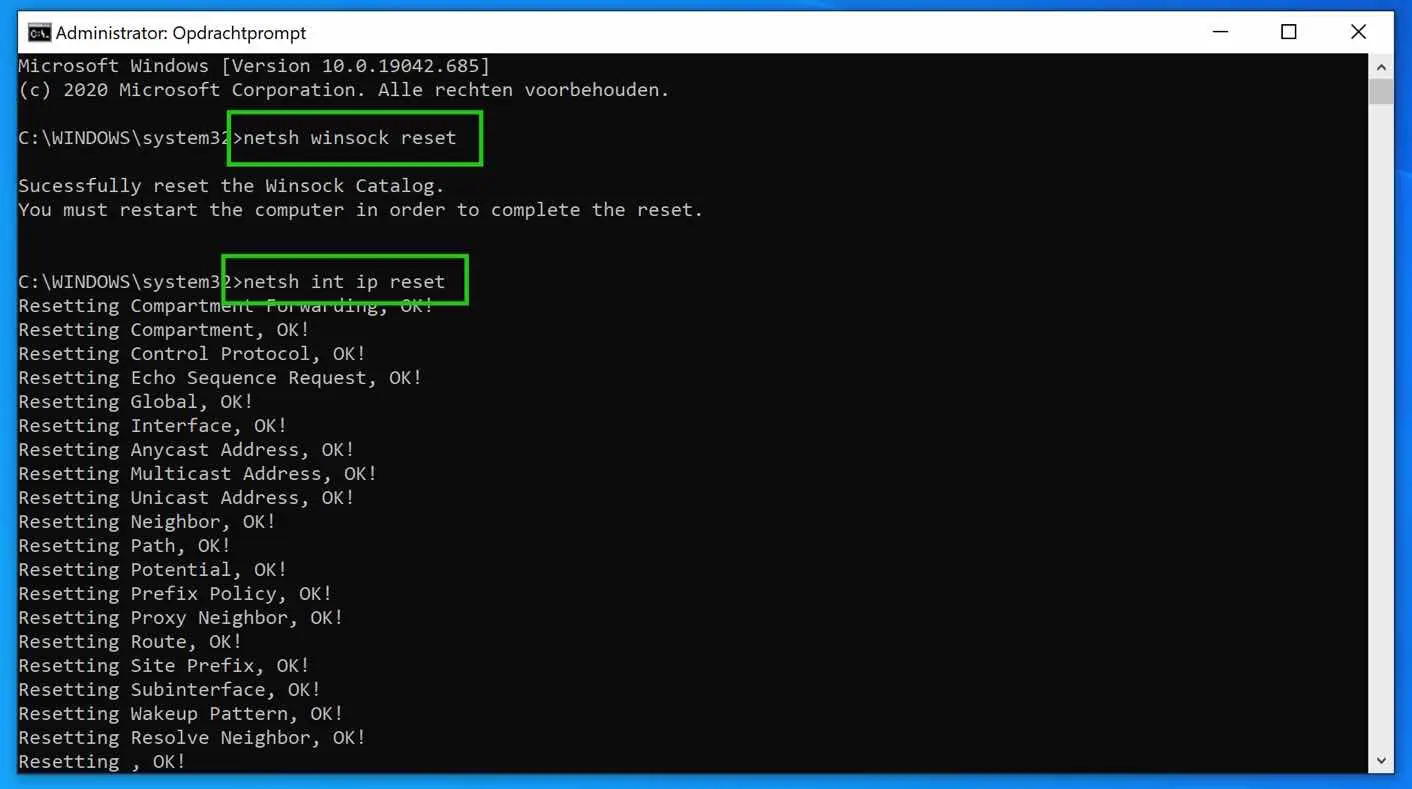
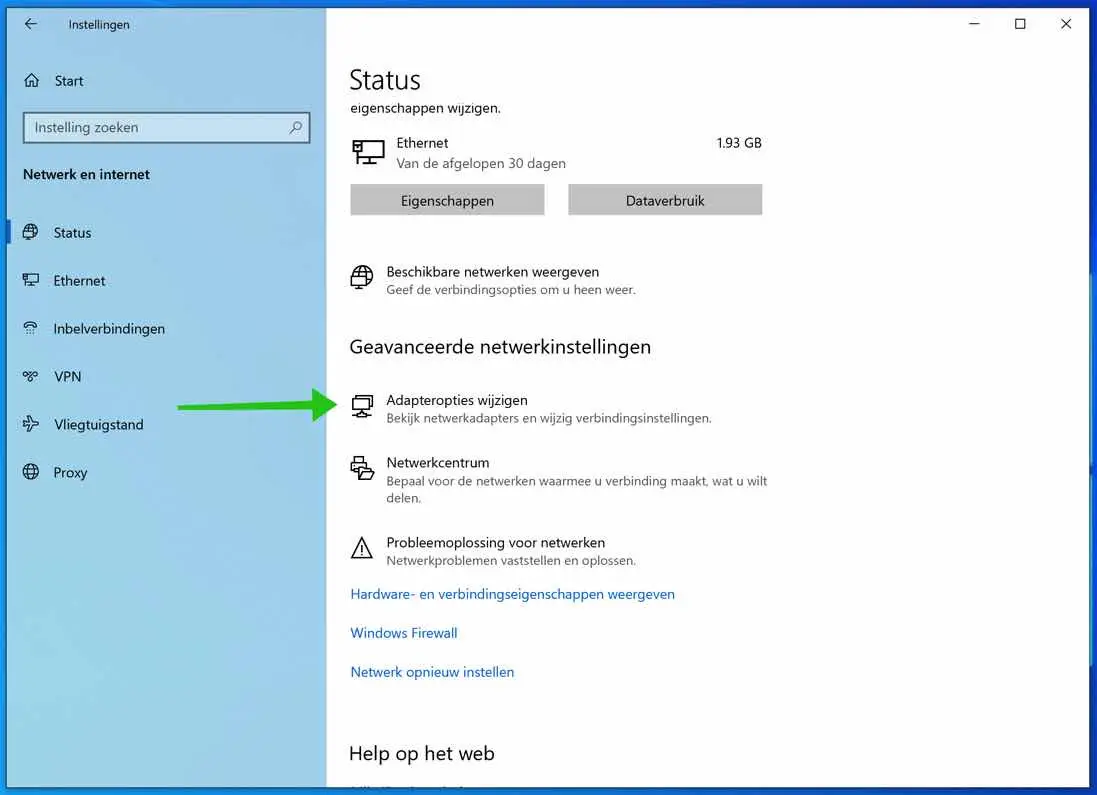
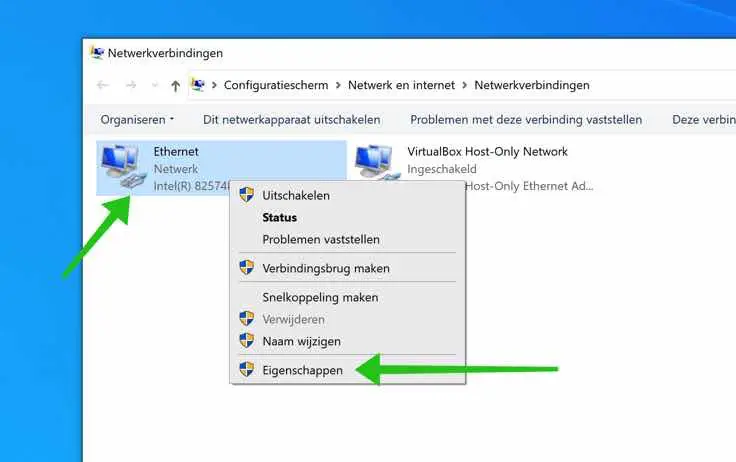
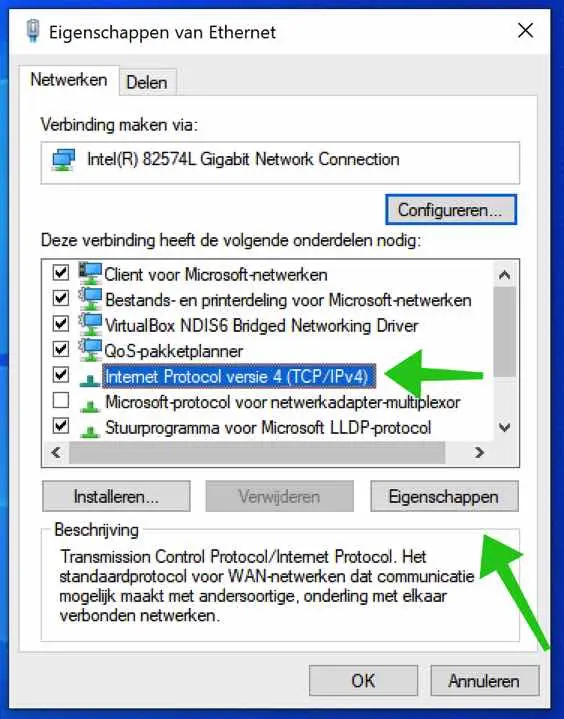
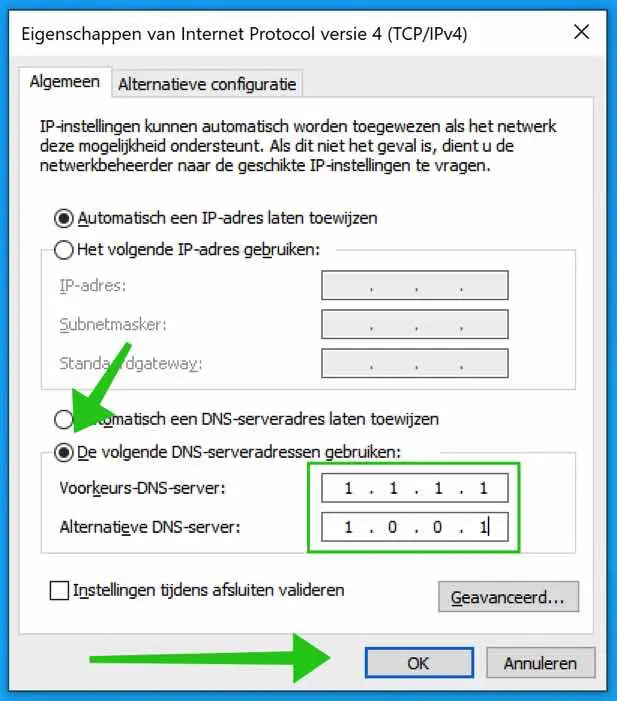
Yooo tu es génial « Réinitialiser les paramètres TCP/IP » J'ai fait cette étape et j'ai à nouveau Internet, merci beaucoup !
Content que ça ait fonctionné !
Bonjour,
J'ai essayé toutes les astuces mais ça ne marche toujours pas, l'utilitaire de résolution des problèmes indique que l'adresse IP n'est pas configurée correctement. Auparavant, ce n'était pas un problème, j'ai déplacé ma configuration et maintenant, ce message s'affiche soudainement. Peut-être savez-vous autre chose qui pourrait aider ?
Cordialement,
Jorren
Bonjour, vous trouverez ici des conseils supplémentaires pour résoudre les problèmes de réseau.
https://support.microsoft.com/nl-nl/windows/oplossen-van-problemen-met-de-wi-fi-verbinding-in-windows-9424a1f7-6a3b-65a6-4d78-7f07eee84d2c#WindowsVersion=Windows_10
Je commencerais par réinitialiser le réseau. Sélectionnez le bouton Démarrer, puis entrez les paramètres. Sélectionnez Paramètres > Réseau et Internet > Paramètres réseau avancés > Réinitialisation du réseau. Sur l'écran Réinitialisation du réseau, sélectionnez Réinitialiser maintenant > Oui pour confirmer.
Bonne chance! Salutations, Stéphane